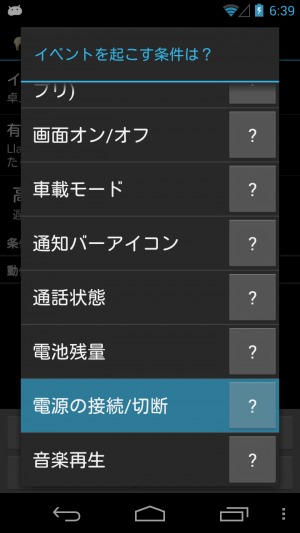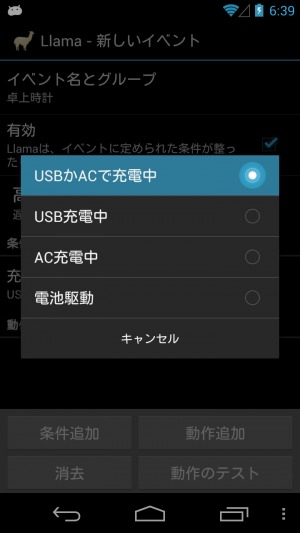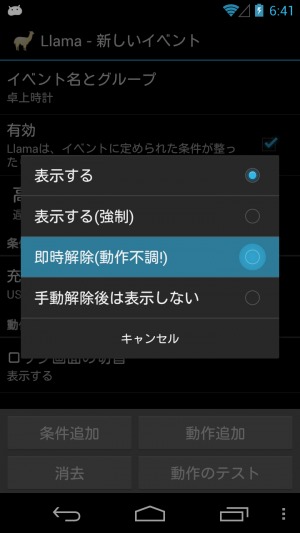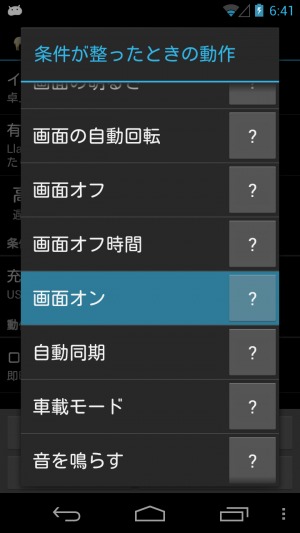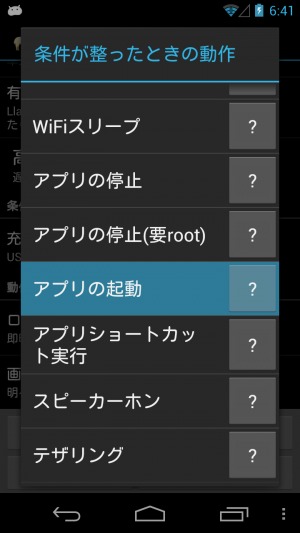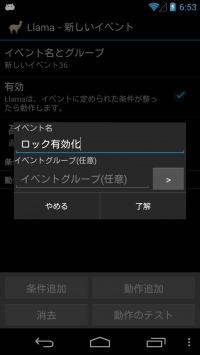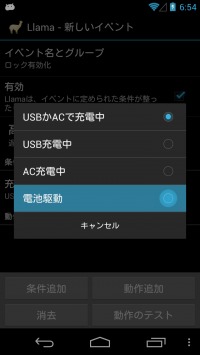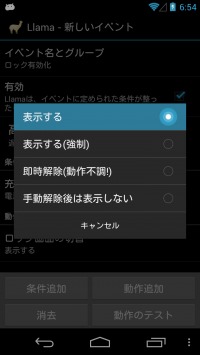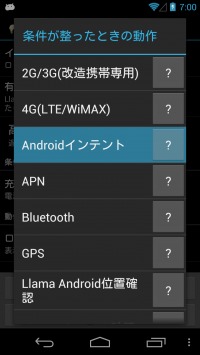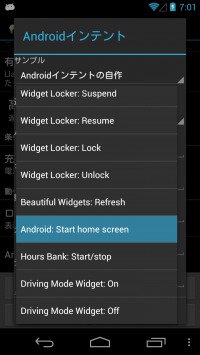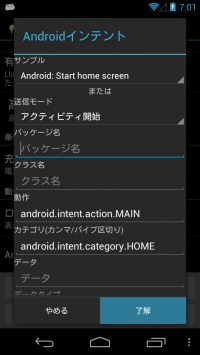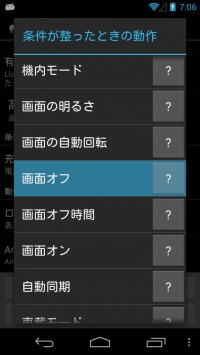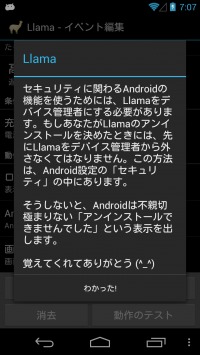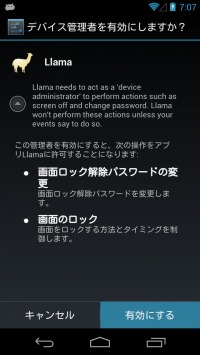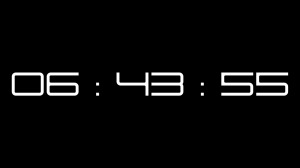【Llama活用】自宅で充電ケーブルに繋いだらスマホを卓上時計に早変わりさせる
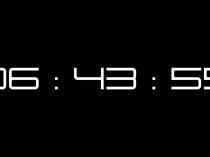
スマホがいくら高性能で便利になったと言っても、大きな画面とマウスやキーボードを備えたパソコンの使いやすさには及ばない。自宅ではパソコンばかり使っていて、スマホはほとんど触ることがないという人もいるだろう。
しかし、せっかくのスマホを通勤通学中や昼休みの数時間くらいしか活用しないのではもったいない。
そこで、自宅で充電ケーブルに繋いでいる間はスマホを卓上時計やカレンダーなどとして活用しよう。
自動化アプリ「Llama」には、充電ケーブルの接続の有無に応じて動作を実行させる機能が搭載されているので、充電を開始したら画面の点灯やアプリの起動、自動消灯の無効化などの動作を行なうように設定すればいいぞ。
なお、このような使い方はGalaxyシリーズなど有機ELディスプレイを採用した機種には向いていないので注意しよう。有機ELディスプレイは、同じ内容の画面を長時間表示していると残像の焼き付きが発生しやすいのだ。
・Llama – Location Profiles – Google Play の Android アプリ
電源に繋いだら時計アプリを表示するイベントを作成
Llamaの「イベント」画面で右下の「+」ボタンを押してイベントを作成したら、「条件追加」で「電源の接続/切断」を選択。
充電中を選択して条件を登録しよう。
なお、一部の機種では「卓上ドック」でクレードルなどに設置されたことを判別することも可能だ。
次に、「動作追加」で「ロック画面」を選択。
「即時解除」を指定しよう。
さらに「動作追加」で「画面オン」を追加。
そして、「アプリの起動」で表示させたいアプリを選択しよう。
電源ケーブルを抜いたら元に戻すイベントを作成
自宅を離れるときにロック画面を有効状態に戻すイベントも別途登録しておこう。「条件追加」では「電源の接続/切断」で「電池駆動」を選択し、「動作追加」で「ロック画面」を「表示する」に設定する。
また、自動的にホーム画面に戻る動作も登録しておこう。「動作追加」で「Androidインテント」を選択し、「サンプル」で「Android: Start home screen」を選択して「了解」で追加すればいい。
さらに、自動的に画面を消灯するようにしたければ、「画面オフ」の動作を追加する。画面オフ機能を最初に使うときは、「デバイス管理者」の権限を有効にするように求めるダイアログが表示されるので、「有効にする」を選択しよう。
この場合、Llamaをアンインストールするには、Androidの設定の「セキュリティ」→「デバイス管理」でLlamaのデバイス管理機能を無効に戻す必要がある。
端末を電源に接続した時に「Desk Clock」を起動するようにすれば、スマホが卓上時計代わりになるぞ。
関連記事

【Llama活用】イヤホンを繋いだら音楽プレイヤーを即起動、プラグを抜いたら停止

【Llama活用】通信のON/OFFなどをショートカットから手動で一括実行

【Llama活用】充電が完了したらすぐに出掛けられるようにアラームで通知

【Llama活用】アプリごとに画面の向きの自動回転の有無を切り替えて節電+使い勝手改善

【Llama活用】趣味全開のホーム画面と無難なホーム画面を一発で切り替え

【Llama活用】見落としがちな通知を音や振動でお知らせ&画面オン時に通知欄を自動展開

【Llama活用】変数を使えば一つのショートカットで機能の有効・無効の切り替え動作を実現可能

【Llama活用】バッテリの無駄遣いを避けつつBluetoothキーボードを素早く利用

【Llama活用】バッテリ残量を監視して使いすぎていたら警告表示や節電設定への切り替えを行なう
2013年05月01日19時14分 公開 | カテゴリー: ライフハック | キーワード:チップス | Short URL
ツイート ![]()
最新記事
- 仕事もゲームも健康的にスマートに!快適なポジショニングに調整できるリストレスト!
- 簡単設置のテーブル収納ラック!デスクの小物をすっきり整理!
- 簡単取り付け&効率アップ!デスクに収納をプラス!
- 冷却機能付きのワイヤレス充電器!しっかり冷やしながらスマホを充電!
- 冷却ファンでがっつり冷やす!冷やしながら充電出来るスマホスタンド!
- 冷却・充電・スタンドの3Way仕様!スマホを冷やしながら充電!
- セミハードタイプのマルチコンテナ!収納物をしっかり守る!
- iPhone、Apple Watch、AirPodsの充電はこれ1つで!Qi2高速ワイヤレス充電で快適な充電体験を!
- 外の世界にも耳を澄ませるオープンイヤーワイヤレスイヤホン!極上の音楽体験を!
- 雲のように柔らかく快適!耳をふさがないイヤーカフ型イヤホン!
- 耳に挟むだけのワイヤレスイヤホン!周りの音を聴きながら高音質な音楽を楽しめる!
- Bluetooth5.4搭載のイヤーカフ型ワイヤレスイヤホン!60時間の長時間再生可能!
- 時計で電話にも出れる!一回の充電で長期間使えるスマートウォッチ!
- 合計最大240W出力!Ankerのハイスペックな充電器!
- アイデア次第で使い方無限大!柔らかいシリコン製のケーブルクリップ!
- 摩耗、引き裂き、すり切れに強い!たくさん入るガジェットポーチ!
- 9台の機器を同時充電可能!Ankerのチャージングステーション!
- 合計最大160W出力!14in1のドッキングステーション!
- じんわり温めて心を癒す毎日のルーティン!充電式のホットアイマスク!
- ピカチュウと充電を持ち歩こう!コンパクトデザインのガジェットポーチ!
- ピカチュウが充電してくれる?Ankerの可愛いワイヤレス充電器!
- MagSafe対応でピタッと置くだけ!Ankerのワイヤレス充電器!
- ワールドクラスのノイズキャンセリング搭載の完全ワイヤレスイヤホン!止まらないサウンドが、力をくれる!
- マグネット式カードリーダー!最大42.5Wの急速充電!
- ピタッと背面にキャップがくっつく極薄スリムSSD!隣のポートに干渉しないスリム設計!
- 子どもだけでなく大人も!大音量130dBのLEDライト付き防犯ブザー!
- 雨にも負けず、晴れにも負けず!晴雨兼用の折り畳み傘!
- 洗練されたシックなデザイン!しっかり保護して持ち運び出来るノートPCバック!
- Colemanのオシャレなデイリークーラー!お出掛けやピクニックに!
- こころ抱かれるだきまくら!ペットを飼っているようなかわいさと安心感!